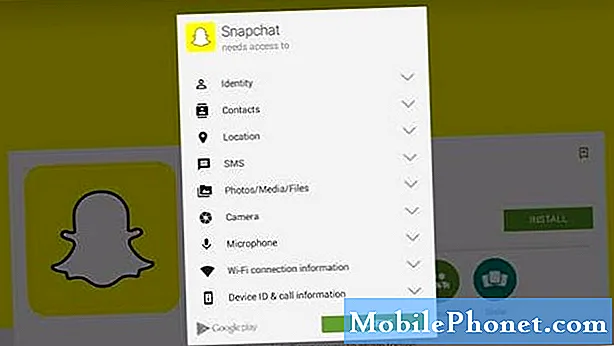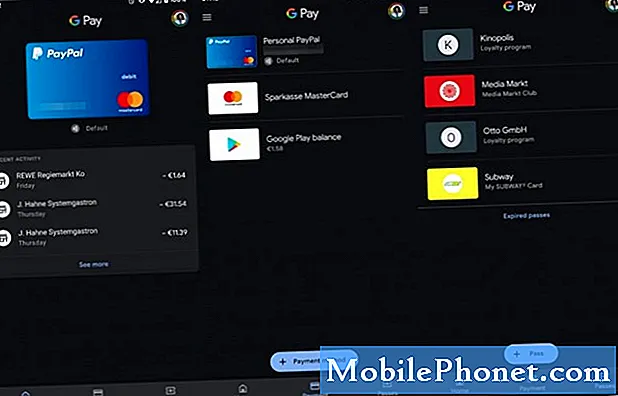المحتوى
لقد بذلت Microsoft جهودًا كبيرة لتعزيز تجربة المستخدم عند إطلاق جهاز محمّل بنظام التشغيل Windows 8 ، وهو أحدث نظام تشغيل خاص به. لقد أنشأ شاشة البدء الجديدة بحيث يمكن للمستخدمين الذين لديهم سطح مكتب أو كمبيوتر محمول أو جهاز لوحي إنشاء مستندات بسرعة والتحقق من بريدهم الإلكتروني وفتح مجموعة كبيرة من التطبيقات للأنشطة الأخرى. يتضمن أحد هذه الأنشطة الرئيسية القدرة على الاستماع إلى الموسيقى ، ولهذا السبب يتضمن Windows 8.1 تطبيق Xbox Music تم تجديده وتحديثه ليحل محل Windows Media Player.
لا يزال Windows Media Player موجودًا ويمكن للمستخدمين الوصول إليه من خلال تحديده من قائمة التطبيقات المثبتة على أجهزتهم Start Screen. على الأقل ، إنه لكل شخص لا يعمل بنظام Windows 8.1 RT مثل أجهزة Surface و Surface 2 الخاصة بشركة Microsoft. ومع ذلك ، فإن Xbox Music هي الطريقة التي تأمل بها Microsoft في شراء أجهزة الكمبيوتر اللوحية والمحمولة وأجهزة سطح المكتب من نظام التشغيل Windows والاستماع إلى الموسيقى أثناء تقدمها.

يحل Xbox Music محل تجربة برنامج Zune المجانية التي وفرتها Microsoft للمستخدمين أثناء معركتها مع iPod و iTunes. مثل Windows Media Player ، يسمح للمستخدمين بتشغيل الأغاني التي تم نسخها من محرك أقراص محمول أو تنزيلها من الإنترنت أو تخزينها على شبكة الاتصال الخاصة بهم. يتميز Xbox Music أيضًا ببث موسيقى مجاني لمدة ستة أشهر وقدرة على إنشاء مجموعة محلية من الموسيقى المخزنة على محرك الأقراص الثابت بأجهزتك أو على بطاقة microSD.
هناك بعض الاختلافات الرئيسية بين الطرق القديمة لتشغيل الموسيقى وهذا التطبيق الجديد. في حين ركز Windows Media Player و Zune جهودهما على السماح للمستخدمين بتوصيل جهاز وتحميل جميع الوسائط الخاصة بهم ، فإن Xbox Music يتخذ أسلوب مزامنة أكثر مركزية عبر الإنترنت. لا يمكن للمستخدمين مزامنة الموسيقى مع أجهزتهم مباشرةً من تطبيق Xbox Music. بدلاً من ذلك ، يقوم التطبيق بمسح مجموعته بحثًا عن الأغاني وقوائم التشغيل ويجعل ذلك المحتوى متاحًا لهم للبث على أجهزة Xbox أو Windows Phone أو iPhone أو Android وعلى الإنترنت. تتمثل الفكرة في جعل النظام بأكمله سهلًا والسماح للمستخدمين بالاستمتاع بموسيقاهم في أي مكان.
إليك كيفية إضافة موسيقى إلى تطبيق Xbox Music الخاص بجهاز Windows 8.1 على Window 8.1. يجب على المستخدمين ملاحظة أن هذا البرنامج التعليمي يتطلب تحديث Windows 8.1 المجاني الذي توفره Microsoft من خلال متجر Windows. توجه إلى تطبيق Store لمعرفة ما إذا كان قد تم تثبيته أم لا. إذا لم يكن هناك شعار "تثبيت نظام التشغيل Windows 8.1" في متجر Windows ، فلا بأس بذلك.
إضافة موسيقى من قرص مضغوط
نظرًا لأن Xbox Music و Windows 8 بشكل عام يركزان على تمكين المحتوى الرقمي ، فلا توجد وسيلة لإضافة موسيقى من قرص مضغوط مباشرةً إلى مجموعة Xbox Music الخاصة بك. هذا لا يعني أنه لا يمكن القيام بذلك ، سيكون عليك فقط استخدام Windows Media Player للحصول على الملفات على جهاز الكمبيوتر الخاص بك.
اذهب الى شاشة البداية بالضغط على مفتاح Windows بلوحة المفاتيح أو زر Windows أسفل جهازك اللوحي أو شاشة اللمس 2 في 1 أو عن طريق وضع إصبعك على الحافة اليمنى من شاشة الكمبيوتر اللوحي والانتقال قليلاً إلى اليسار.

انقر على السهم أسفل الشاشة للوصول إلى قائمة بجميع التطبيقات التي قمت بتثبيتها إذا كان لديك جهاز كمبيوتر محمول أو سطح مكتب. يجب أن يضع مستخدمو الجهاز اللوحي أصابعهم في أي مكان على شاشة البدء وانتقد لأعلى.
اضغط أو انقر فوق ويندوز ميديا بلاير في قائمة التطبيقات المثبتة
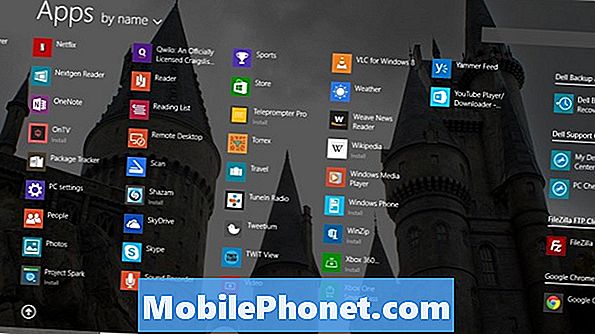
اضغط أو انقر فوق يوصي الإعدادات ثم اضغط أو اضغط على إنهاء.
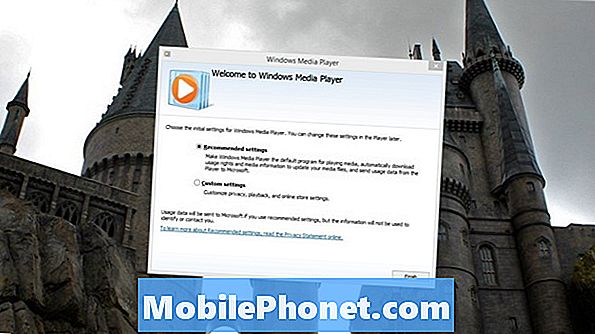
ضع القرص المضغوط الذي تريد تحميله على جهازك في محرك الأقراص بجهازك وانقر فوق أو انقر فوق نسخ القرص المضغوط في الزاوية العلوية اليسرى من Windows Media Player. سيستغرق ذلك وقتًا ما اعتمادًا على عدد الأغاني الموجودة على القرص المضغوط الذي تحاول نسخه. يجب ملاحظة أن هذا الخيار لن يتم تضمينه في Windows Media Player إذا لم يكن لديك محرك أقراص. لنسخ قرص مضغوط ، سيحتاج المستخدمون الذين لا يملكون محرك أقراص إلى شراء محرك أقراص USB بشكل منفصل. لقد قمنا بنسخ The Marshall Mathers LP على جهازنا.
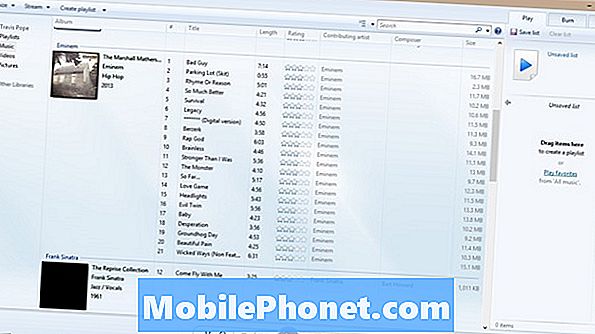
الآن انقر بزر الماوس الأيمن على غلاف الألبوم من القرص المضغوط الذي قمت بنسخه للتو إلى جهازك. في مثالنا ، إنها صورة المنزل. يجب على مستخدمي الجهاز اللوحي وضع إصبعهم على الغطاء والاحتفاظ به هناك حتى تظهر قائمة منبثقة.
اضغط أو انقر فوق افتح مكان ملف لجعل ويندوز يأخذك إلى الملفات الفعلية. بشكل افتراضي ، سيقوم Windows Media Player بإضافة هذه الملفات إلى مجلد الموسيقى. إذا لم يحدث ذلك ، اسحبهم إلى هناك. هذا هو المكان الوحيد الذي ستشاهد فيه موسيقى Xbox ملفات الموسيقى افتراضيًا. إذا كان قد أضف ملفاتك هناك ، فستكون مضبوطًا.
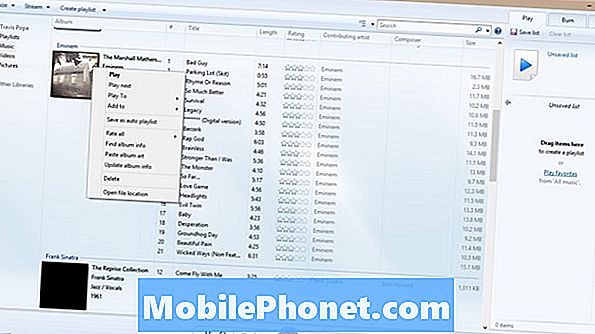
العودة إلى شاشة البداية.

افتح Xbox Music عن طريق العثور عليه في قائمة التطبيقات المثبتة على جهاز Windows 8. اسمها الرسمي عادل موسيقى.
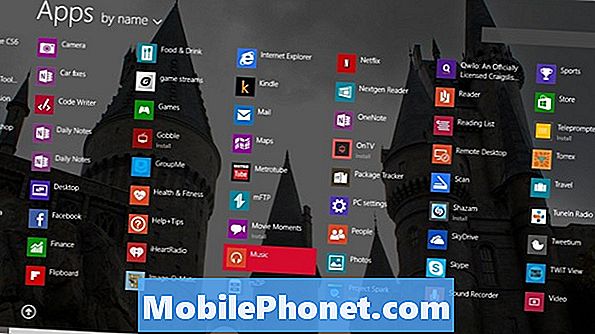
الآن ، يمكنك العثور على القرص المضغوط الذي أضفته للتو من خلال البحث في Eminem أو بالبحث عنه أسفل مجموعة التبويب. تبعًا للإعدادات الافتراضية ، تقوم Xbox Music بتسوية ألبومات بالترتيب الذي تمت إضافته إلى مجموعتك. اعتمادًا على ما إذا كنت قد فتحت Xbox Music قبل أن تتم مطالبتك بتجربة التشغيل لأول مرة والتي تسرد جميع ميزات التطبيق.
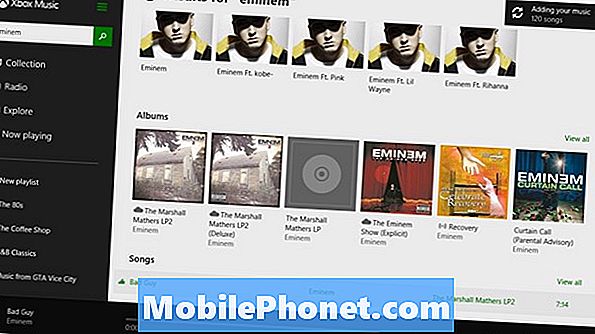
أضف موسيقى من iTunes وغيرها
يمكن أيضًا إضافة أي موسيقى يتم شراؤها من iTunes Store إلى Xbox Music ثم مسحها ضوئيًا في مجموعتك السحابية للتشغيل عبر الإنترنت على أجهزة أخرى. الحيلة هي أن شركة أبل أزالت محتوى الموسيقى في عام 2007 فقط ، لذلك فإن أي موسيقى تم شراؤها قبل ذلك لن تكون قابلة للتشغيل. إذا كان لديك محتوى Xbox Music ، فإليك طريقة إدخاله في Xbox Music.
اذهب الى شاشة البداية بالضغط على مفتاح Windows بلوحة المفاتيح أو زر Windows أسفل جهازك اللوحي أو شاشة 2 في 1. يجب أن يضع مستخدمو الأجهزة اللوحية الصغيرة إصبعهم على الحافة اليمنى من شاشة أجهزتهم ثم اسحب قليلاً إلى اليسار ثم انقر فوق "ابدأ". الآن اضغط أو اضغط على سطح المكتب Live Tile على شاشتك في مثالنا ، إنه البلاط الذي يحتوي على صورة لقلعة عليه.
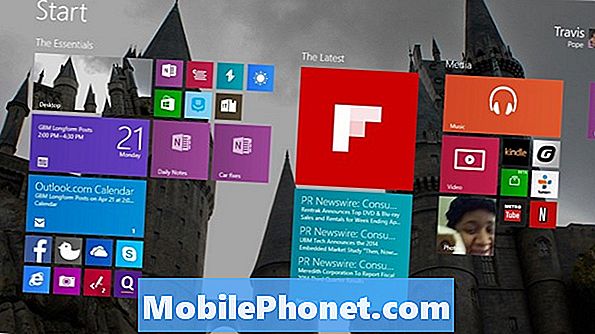
اضغط أو انقر فوق أيقونة المجلد في الجانب الأيسر من شريط المهام.

اضغط أو انقر فوق موسيقى مجلد.
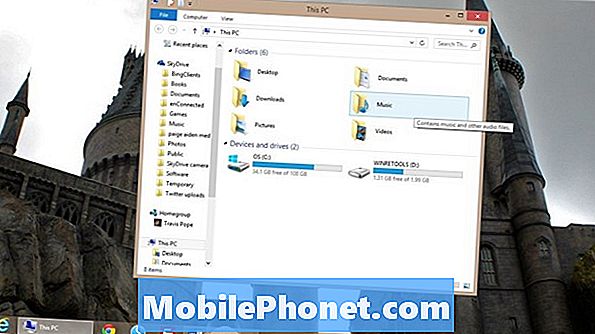
سيقوم Xbox Music بالعثور على أي ملف موسيقى مخزّن في هذا المجلد وتشغيله. هذا يعني أنه يجب أن يجد محتوى iTunes متوافقًا تلقائيًا. لإضافة موسيقى من أماكن أخرى إلى Xbox Music ، ما عليك سوى سحب هذه الملفات إلى مجلد Xbox Music.
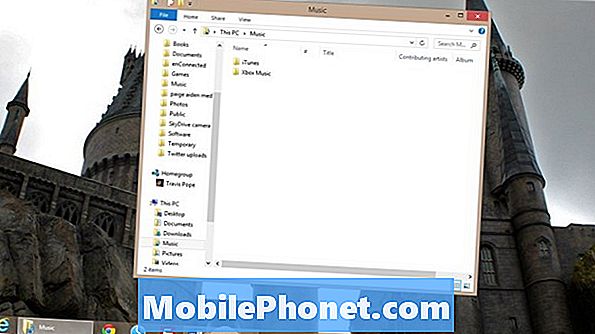
تدفق الموسيقى من أجهزة إكس بوكس
يُسمح لكل مستخدم Windows 8.1 يقوم بتسجيل الدخول إلى أجهزته باستخدام حساب Microsoft ، ببث الموسيقى مجانًا إلى جهاز Windows 8.1 الخاص به مجانًا. يمكن للمستخدمين أيضًا شراء المحتوى مباشرةً من متجر Xbox Music Store أيضًا. تتمثل ميزة البث المباشر في أن المستخدمين يقتصرون على تشغيل 10 ساعات من الموسيقى شهريًا لمدة ستة أشهر. بعد ذلك ، ستحتاج إلى دفع 9.99 دولارات أمريكية شهريًا للوصول إلى كتالوج الموسيقى الخاص بها. خلال تلك الأشهر الستة ، ستختلط أجهزة Xbox Music في الإعلانات مع قوائم التشغيل الخاصة بك.
لدفق المحتوى من Xbox Music Store إلى أو انقر فوق يكتشف التبويب.
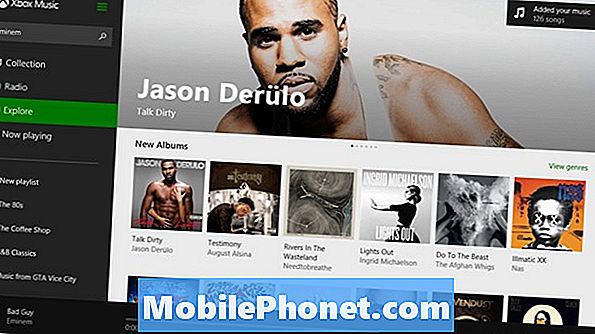
يمكنك الآن العثور على الألبوم الذي ترغب في تشغيله والنقر عليه أو النقر فوقه. ثم اضغط أو انقر فوق زر التشغيل. اضغط أو انقر فوق علامة زائد لإضافة أغنية إلى مجموعة السحابة الخاصة بك إذا قمت بالاشتراك في Xbox Music أو لإضافتها إلى قائمة التشغيل الخاصة بك.

من المهم أن تتذكر أن Xbox Music لن ترى إلا الموسيقى المخزنة في مجلد الموسيقى أو على بطاقة microSD الافتراضية. ستحتاج الموسيقى في أي مجلد آخر إلى نقلها إلى مجلد الموسيقى لـ Xbox Music لمشاهدتها دون الحاجة إلى إجراء تغييرات كبيرة على إعدادات جهازك. يجب على المستخدمين أيضًا ملاحظة أنه بغض النظر عما إذا كنت تدفع لشركة Microsoft أم لا ، لا يزال بإمكان Xbox Music تشغيل الأغاني التي تملكها بالفعل. يقوم برنامج Xbox Music Pass بإلغاء تأمين دفق Xbox Music Store ، لكن إنشاء قائمة التشغيل ومزامنة قائمة التشغيل وتشغيل الموسيقى القياسية يعمل بشكل جيد بدونه.